Tu vēlies izveidot aizraujošu video, kurā tu sēdi mašīnā un jūti, kā brauc cauri dinamiskai ainavai, kamēr patiesībā sēdi priekšā zaļajam ekrānam? Nav problēmu! Šajā rokasgrāmatā es parādīšu, kā tu vari ar vienkāršu tehniku un dažiem trikiem izveidot pārliecinošu zaļā ekrāna mašīnas efektu. Sāksim tieši tagad!
Izsistējošākās atziņas
- Ar zaļo ekrānu un pareizo tehniku tu vari radīt reālistiskas fona ainavas savam auto-video.
- Svarīgi efekti, piemēram, Keylight un krāsu pielāgojumi, uzlabo pēcapstrādi un padara gala produktu pārliecinošāku.
- Fona atspoguļojums logā var ievērojami uzlabot efektu un radīt dziļumu.
Solim-pa-solim rokasgrāmata
Sol1: Materiāla uzņemšana
Pirmkārt, tev ir jāveic uzņemšana. Iesēdies savā mašīnā un pārliecinies, ka mašīna stāv, kamēr tu uzņem zaļā ekrāna materiālu. Logi jābūt atvērtiem, lai izvairītos no atspoguļojumiem, kas varētu traucēt kompozīciju. Novieto kameru tā, lai tā būtu fokusēta uz tevi mašīnā.
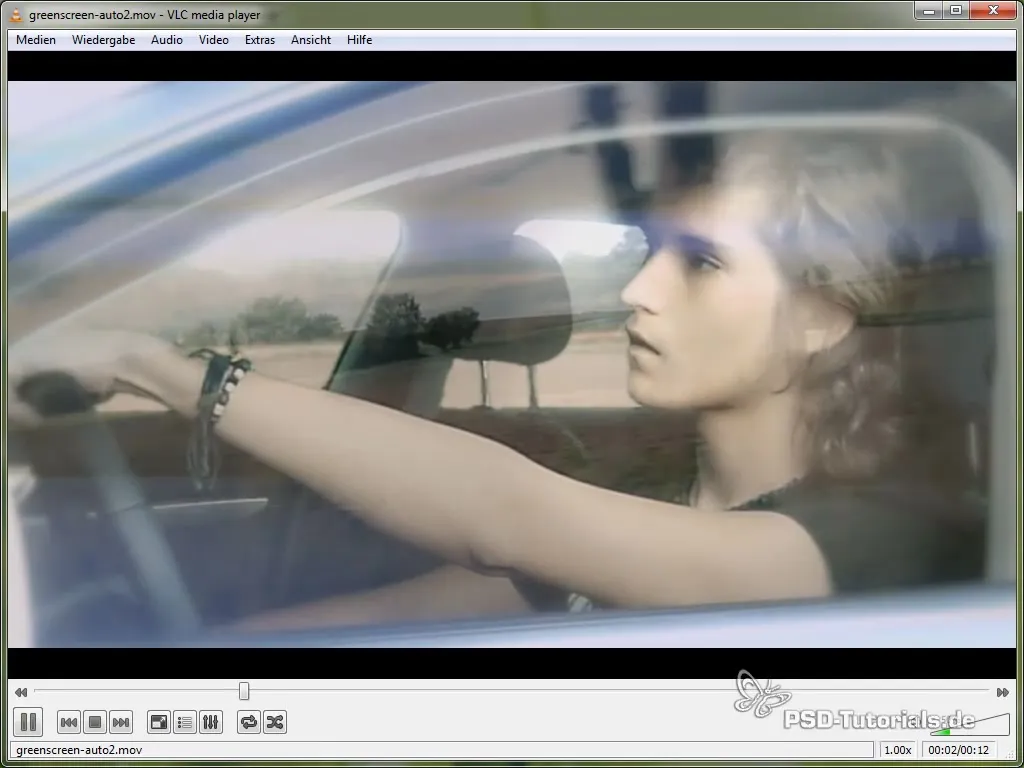
Sol 2: Fona uzņemšana
Fonam, kas vēlāk tiks integrēts tavā video, tev vajadzētu uzņemt atsevišķu braucienu. Pārliecinies, ka atrodaties attālā vietā, lai izvairītos no citiem auto un numura zīmēm. Tu vari veikt fona montāžu, filmējot dažādas ainas brauciena laikā.
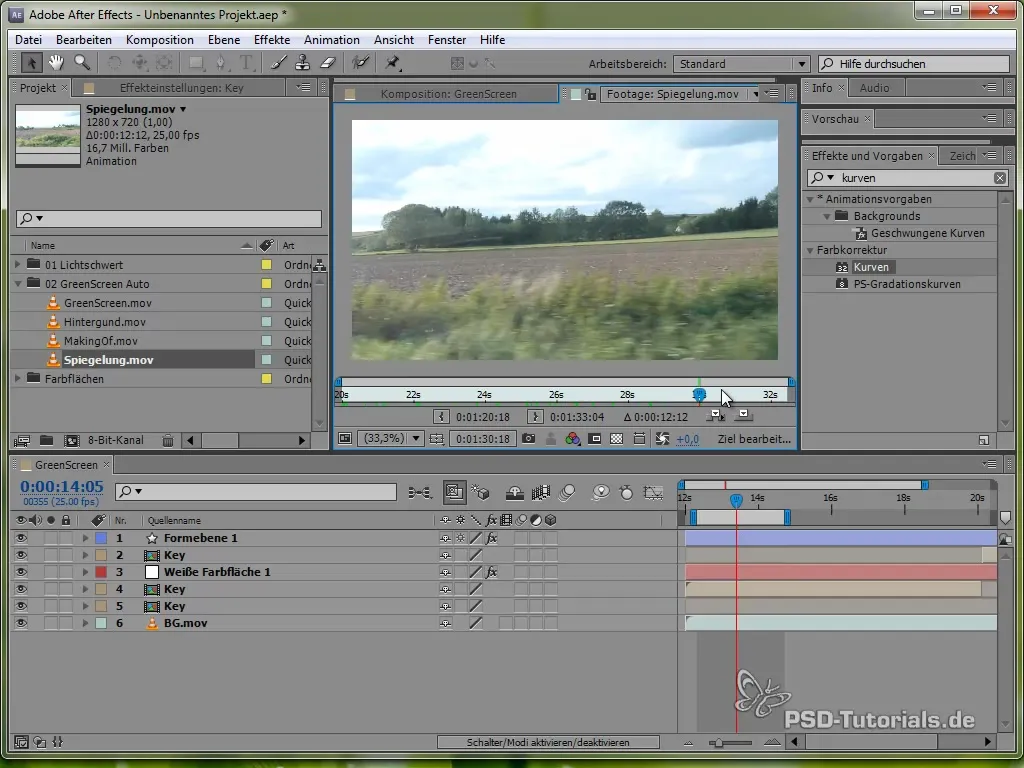
Sol 3: Sagatavošana rediģēšanas programmā
Importē savu zaļā ekrāna materiālu savā izvēlētajā video rediģēšanas programmā. Izveido jaunu kompozīciju, kur viena no pirmajām lietām ir fona noņemšana. Izmanto Keylight efektu, lai iznīcinātu zaļo krāsu.

Sol 4: Keylight pielāgošana
Izvēlies piemērotāko zaļo krāsu, lai noņemtu fonu. Pielāgo ekrāna stiprumu, lai samazinātu artefaktus. Šajā gadījumā ir svarīgi, lai visi zaļie laukumi video tiktu noņemti, lai panāktu tīru rezultātu.
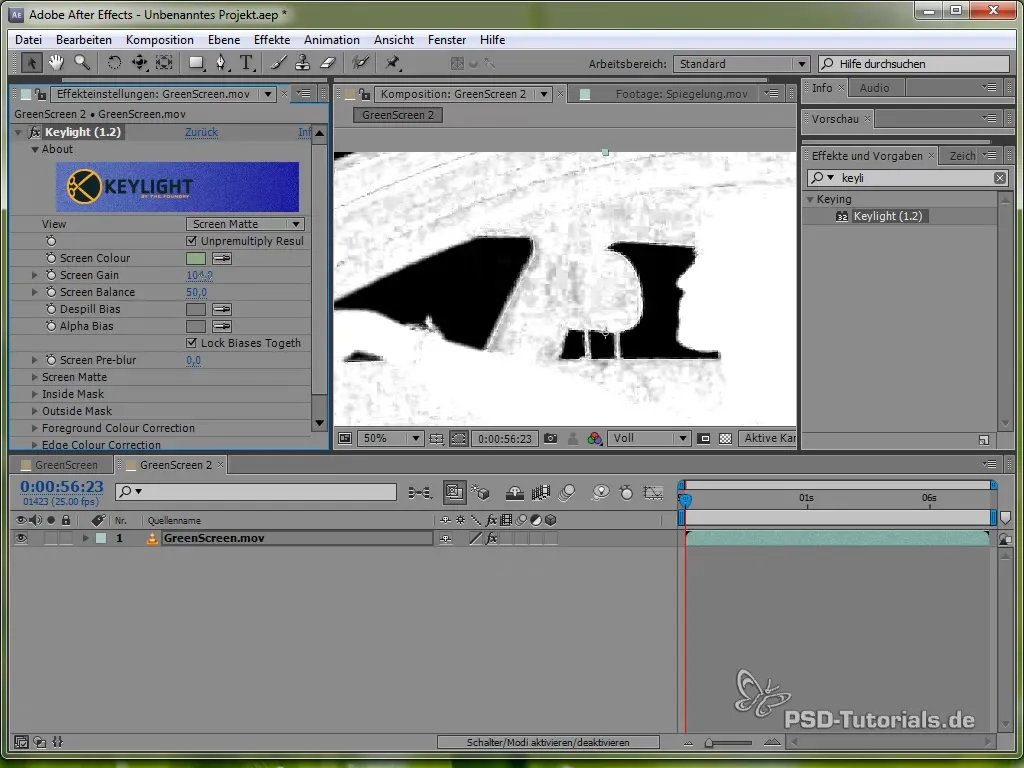
Sol 5: Fona pievienošana
Pievieno fona materiālu, ko iepriekš esi uzņēmis, aiz sava zaļā ekrāna materiāla. Pārliecinies, ka perspektīva un leņķis izskatās reālistiski.
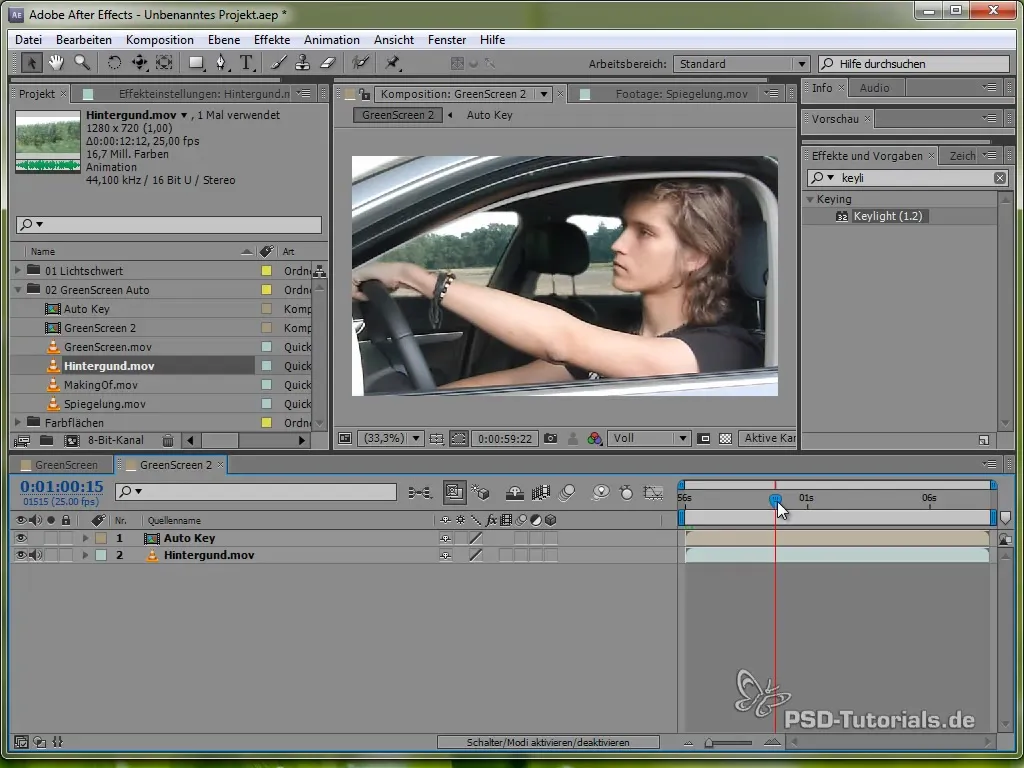
Sol 6: Atspoguļojuma pievienošana
Lai uzlabotu efektu, pievieno atspoguļojumu. Tu vari to panākt, dublējot fona slāni un iestādot režīmu uz "negatīvi reizināt". Tas ļaus attēlot tikai fona gaišās zonas.
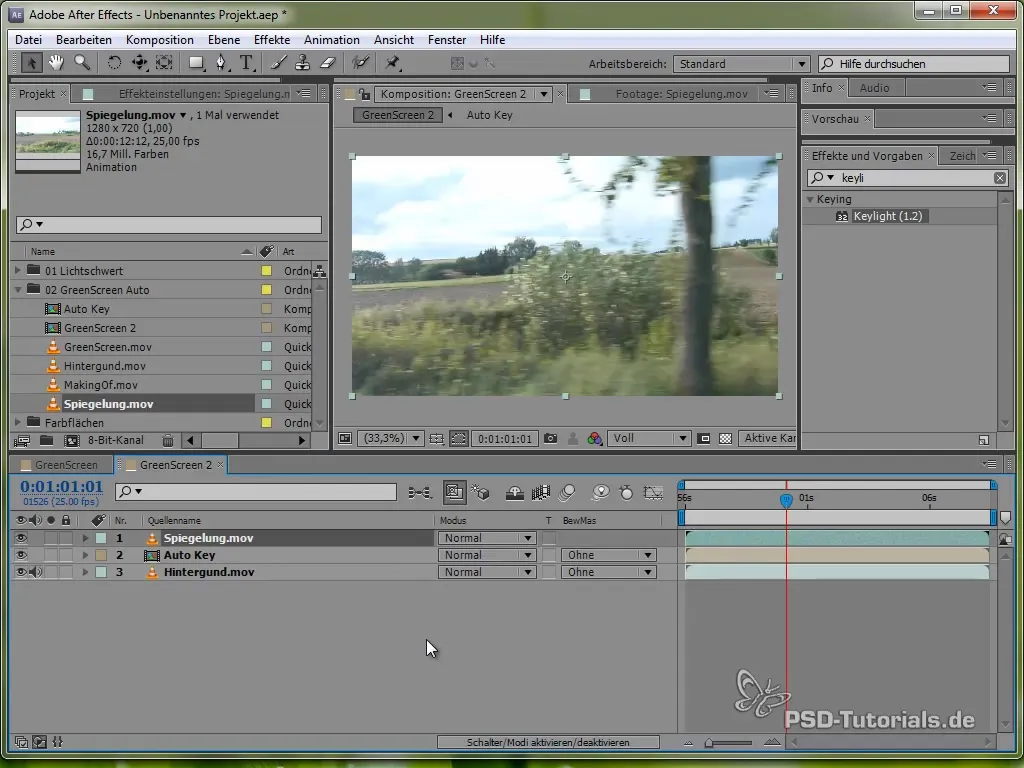
Sol 7: Maskas izveide logam
Izveido jaunu līmeni un pagriez masku ap mašīnas logu. Tas ierobežos atspoguļojumu loga apgabalā. Tu vari pielāgot maskas caurspīdību, lai iegūtu reālistisku atspoguļojumu.
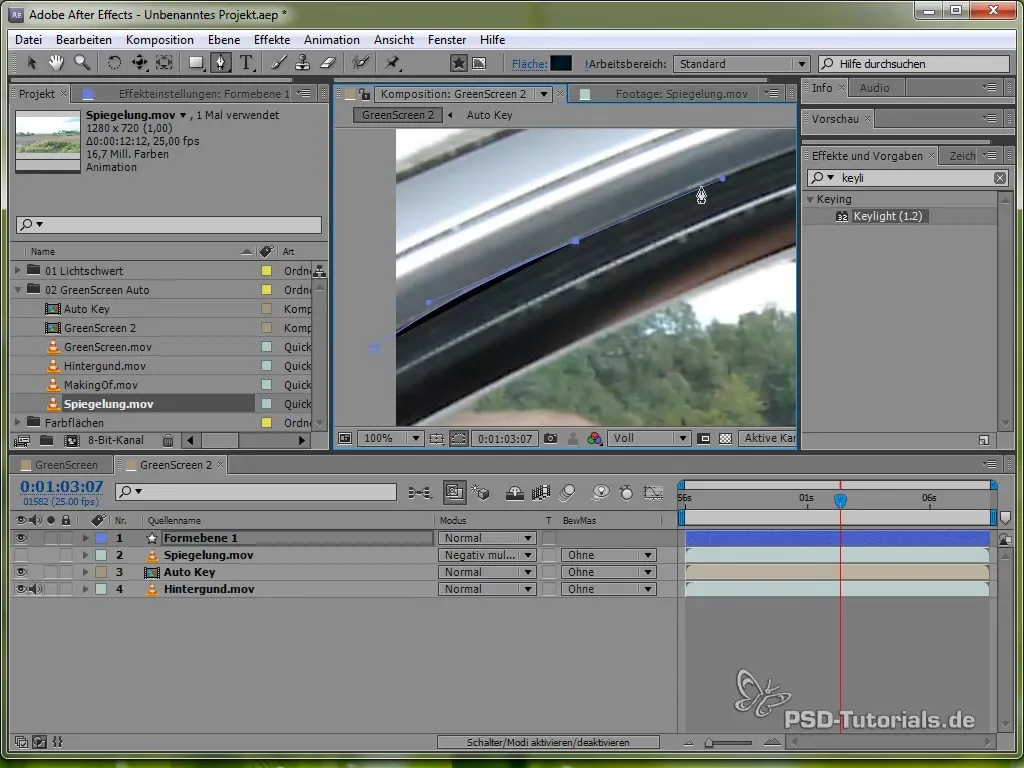
Sol 8: Atspoguļojuma smalcināšana
Tev vajadzētu tālāk pielāgot atspoguļojuma caurspīdību, lai radītu harmonisku līdzsvaru starp atspoguļojumu un fonu. Tas palīdzēs, lai viss efekts izskatītos nedabiski.
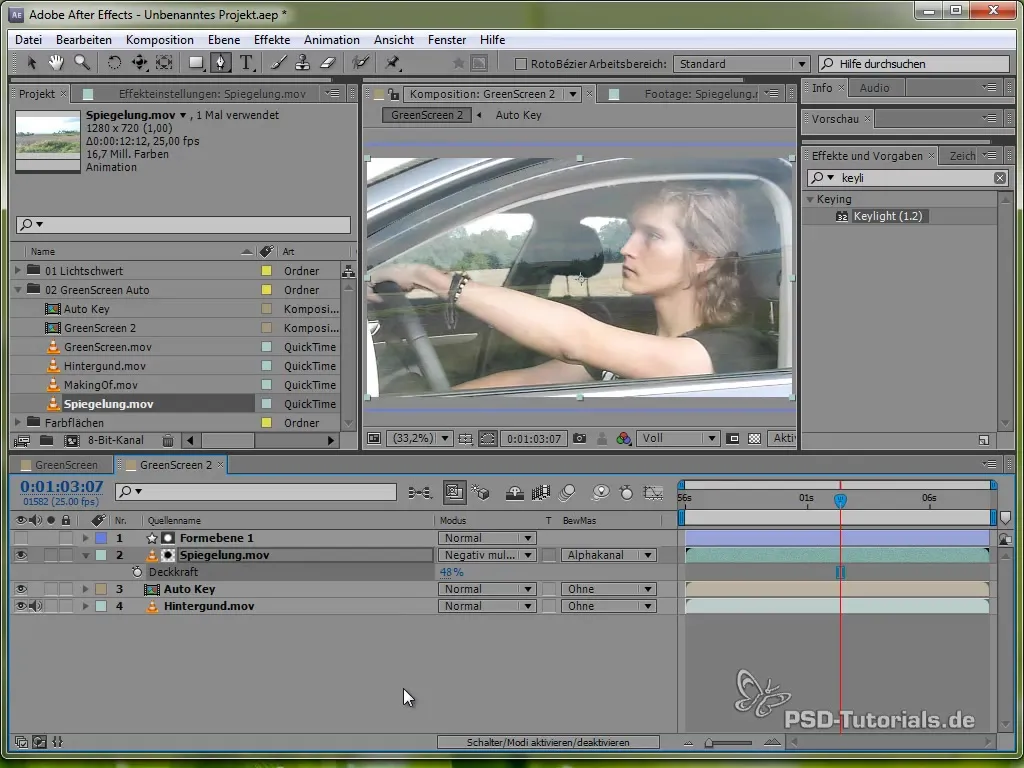
Sol 9: Struktūras pievienošana
Lai piešķirtu atspoguļojumam vairāk dziļuma, izmanto ēnas un gaismas efektu. Palielini kontrastu un padari detaļas fonā labāk redzamas, kas veicina visa video reālismu.
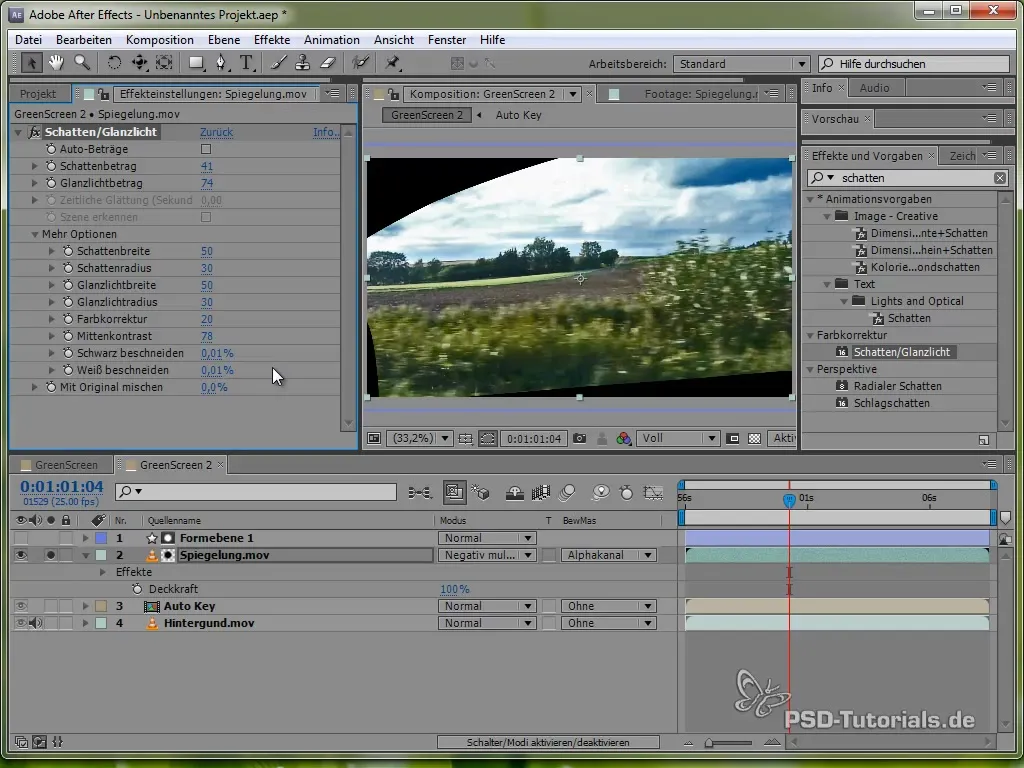
Sol 10: Gaismas pielāgojumi reālisma dēļ
Izmanto gaismas WP efektu, lai pielāgotu zaļā ekrāna materiāla malas fona krāsām. Tas tiek panākts ar efektu "Kanālus iestatīt", kas pārnes fona toņus uz materiālu, padarot malas mazāk izteiksmīgas.
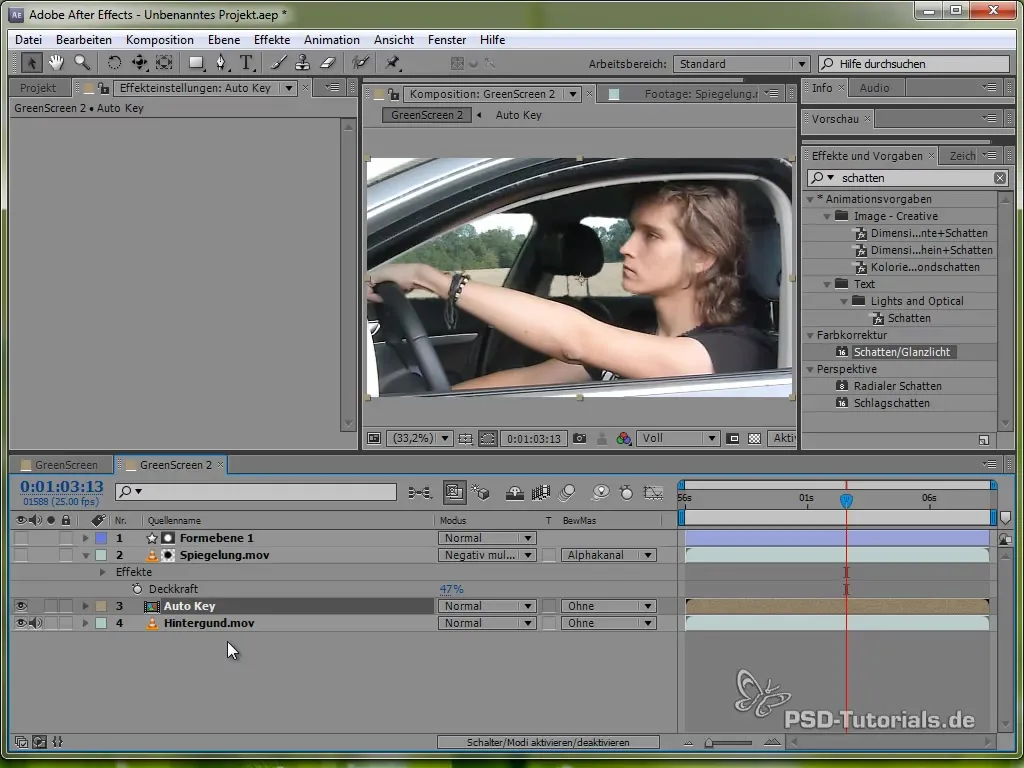
Sol 11: Kustības izplūdums pievienošana
Lai kamerai piešķirtu reālistisku kustību, tu vari pielāgot pozīciju ar raustīšanas iestatījumu. Izmanto transformācijas efektu un implementē vieglu trešdaļu.
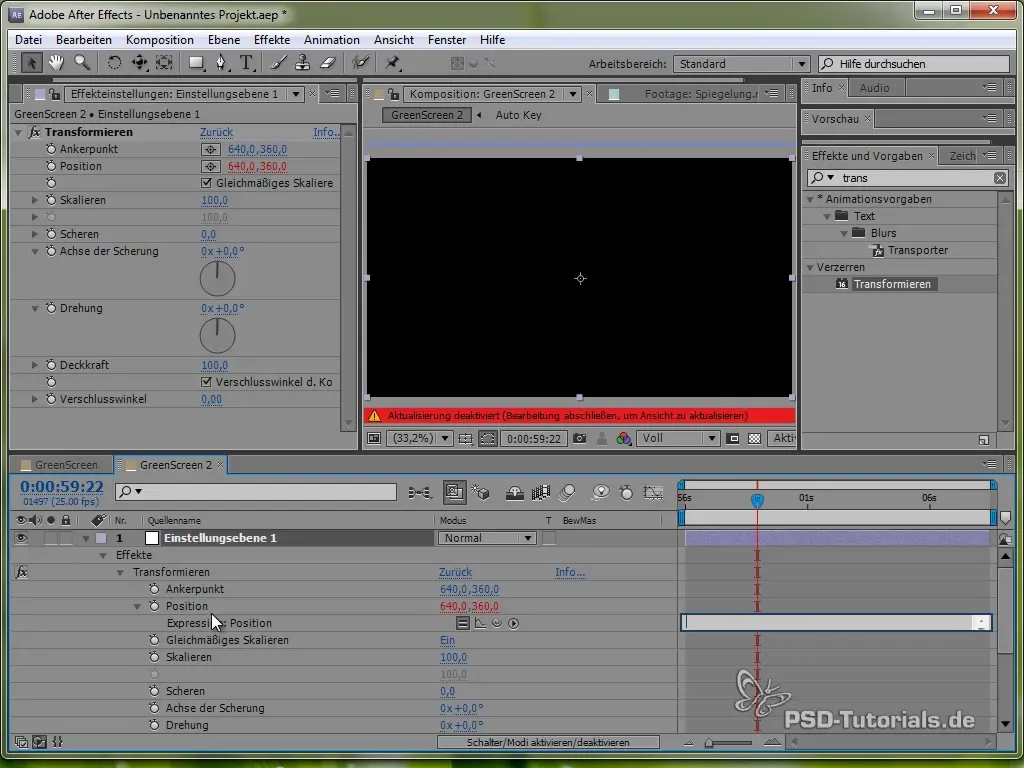
Sol 12: Galīgas pielāgošanas
Paskaties uz visu projektu un veic pēdējās pielāgošanas, ja nepieciešams – tas var būt krāsu klasifikācija vai malu mīkstināšana, lai uzlabotu gala produktu. Pievieno krāsu klasifikāciju, lai pielāgotu galīgās krāsas un kontrastus.
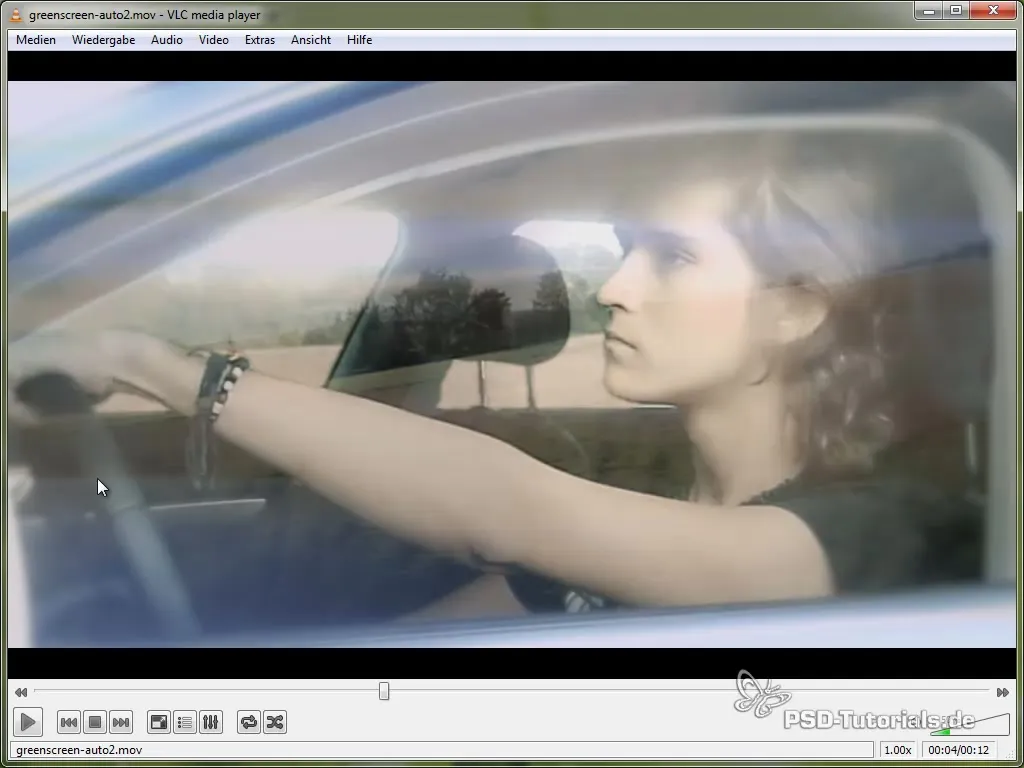
Kopsavilkums – Zaļā ekrāna mašīnas efekts izveidots
Tu esi tagad izieti cauri visiem soļiem, lai izveidotu reālistiskas mašīnas braucienus priekšā zaļā ekrāna. Ja tu ievēroji visas tehnikas un veici pareizas pielāgošanas, tu saņemsi iespaidīgu rezultātu.
Bieži uzdoti jautājumi
Kā darbojas Keylight efekts?Keylight efekts noņem zaļo krāsu un ļauj veikt tīru auto video iemontēšanu citu fonu.
Kāpēc logi ir atvērti?Logu atvēršana samazina atspoguļojumus, kas var tikt iekļauti zaļajā ekrānā.
Vai es varu izmantot citus fonus?Jā, tu vari eksperimentēt ar dažādiem fonu, lai radītu dažādas ainas.
Kā varu padarīt atspoguļojumu reālistiskāku?Ar caurspīdības pielāgojumiem un papildu efektiem, piemēram, ēnām un gaismas spīdumiem tu vari uzlabot atspoguļojumu.
Vai man ir nepieciešams īpašs dators, lai to izdarītu?Moderns PC vai Mac ar pietiekami daudz RAM un grafiskajām kartēm ir ieteicams šāda veida video rediģēšanai.


